
আসলে যে প্রোগ্রাম মুক্ত (এই একটি ওপেন সোর্স হয়) সত্ত্বেও, এটি একটি কম্পিউটার, আরো উত্পাদনশীল থেকে ভিডিও এবং অডিও রেকর্ডিং সত্যিই ব্যাপক বৈশিষ্ট্য উপলব্ধ করা হয় এবং, আমাদের ব্যবহারকারীর জন্য গুরুত্বপূর্ণ, এর মধ্যে রাশিয়ান একটি ইন্টারফেস আছে।
মনোযোগ: Obs স্টুডিওতে পর্দা থেকে রেকর্ডিং ভিডিও - আমি প্রোগ্রাম নতুন সংস্করণ জন্য নির্দেশাবলী সুপারিশ। নীচের উদাহরণে, রেকর্ড ভিডিওতে OBS ব্যবহার ডেস্কটপ থেকে (অর্থাত, স্ক্রিনশট তৈরি), কিন্তু ইউটিলিটি সহজে একটি খেলা ভিডিও লিখতে ব্যবহার করা যেতে পারে, আমি পর্যালোচনা পড়ার পর আশা করি পরিষ্কার হবে কিভাবে এটা করবেন । আমিও লক্ষ্য করুন যে OBS বর্তমানে দুটি সংস্করণের মধ্যে প্রতিনিধিত্ব করা হয় - উইন্ডোজ 7, 8 OBS ক্লাসিক এবং Windows 10 এবং OBS স্টুডিও, যা উইন্ডোজ ছাড়াও OS X এবং লিনাক্স সমর্থন করে। প্রথম বিকল্প বিবেচনা করা হবে (দ্বিতীয় বর্তমানে উন্নয়নের প্রাথমিক পর্যায়ে করা হচ্ছে এবং অস্থির হতে পারে)।
ডেস্কটপ ও গেম থেকে রেকর্ডিং ভিডিওর জন্য OBS ব্যবহার
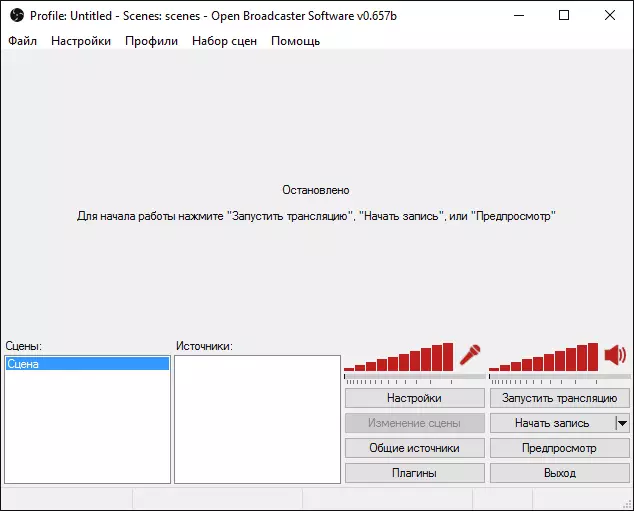
ওপেন ব্রডকাস্টার সফটওয়্যার চালু করার পরে, আপনি একটি প্রস্তাব সঙ্গে একটি ফাঁকা স্ক্রিন দেখতে, সম্প্রচার শুরু রেকর্ডিং বা প্রিভিউ চালু শুরু হবে। একই সময়ে, আপনি যদি অবিলম্বে তালিকাভুক্ত কাছ থেকে কিছু না, তারপর শুধুমাত্র একটি খালি পর্দা সম্প্রচার বা রেকর্ড (অবশ্য ডিফল্টরূপে, শব্দ সহ - মাইক্রোফোন এবং কম্পিউটার থেকে শব্দ থেকে উভয়) হতে হবে।
অর্ডার উইন্ডোজ ডেস্কটপ থেকে সহ, কোন উৎস থেকে একটি ভিডিও রেকর্ড উত্পাদন করার জন্য, আপনি প্রোগ্রাম উইণ্ডোর তলায় অবস্থিত সংশ্লিষ্ট তালিকায় ডান ক্লিক করে সোর্স যোগ করতে হবে।
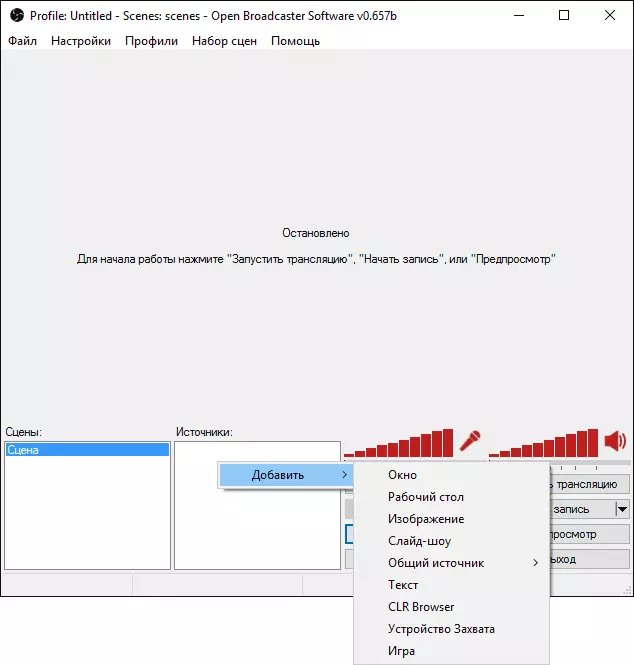
উৎস হিসেবে একটি "ডেস্কটপ" যোগ করার পর, আপনি মাউস দখলের কনফিগার করতে পারেন, মনিটর কোন একটি বেছে নিন, যদি তাদের বিভিন্ন হয়। আপনি নির্বাচন "বাজান", তাহলে আপনি একটি নির্দিষ্ট চলমান প্রোগ্রাম (অগত্যা খেলা), উইন্ডো রেকর্ড করা হবে নির্বাচন করতে সক্ষম হবে।
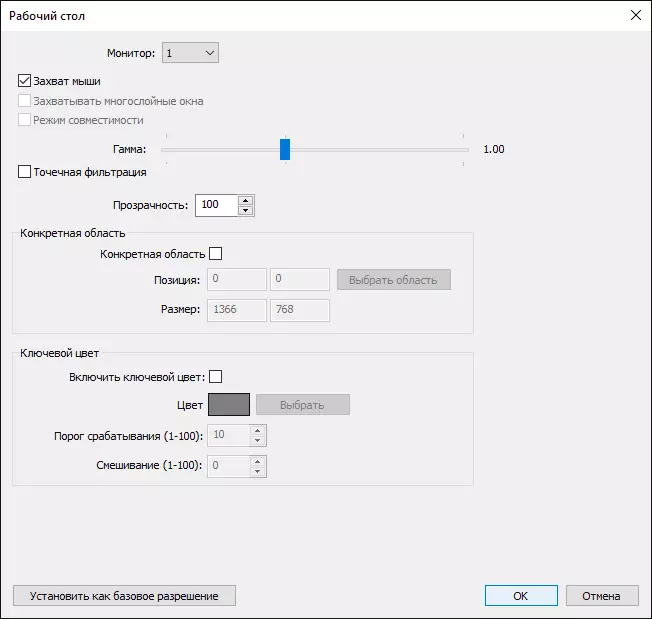
এর পর, এটা যথেষ্ট শুধু ক্লিক করুন "শুরু রেকর্ডিং" হয় - এই ক্ষেত্রে, ডেস্কটপ থেকে ভিডিও .flv ফরম্যাটে কম্পিউটারে ভিডিও ফোল্ডারে শব্দ সহ রেকর্ড করা হবে। এছাড়াও আপনি নিশ্চিত ভিডিও ক্যাপচার কাজ করছে জরিমানা করতে একটি প্রাকদর্শন রান করতে পারেন।
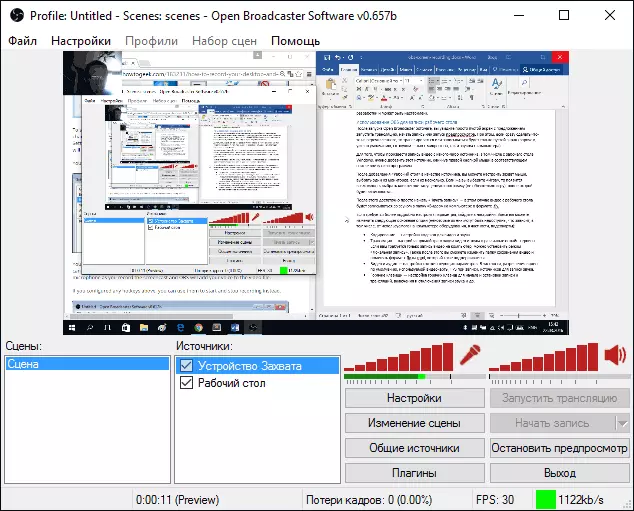
আপনি আরো বিস্তারিত সেটিংস কনফিগার করতে চান তাহলে, সেটিংসে যান। এখানে আপনি নিম্নলিখিত মৌলিক অপশন (যা কিছু যেমন একটি ভিডিও কার্ড হিসাবে, ইন্টার আলিয়া, কম্পিউটার সরঞ্জাম, দ্বারা ব্যবহৃত নির্ভর করে, উপলব্ধ নাও হতে পারে) পরিবর্তন করতে পারেন:
- কোডিং - ভিডিও এবং অডিও জন্য কনফিগার কোডেক।
- ব্রডকাস্ট - অনলাইন পরিষেবার বিভিন্ন সরাসরি সম্প্রচার ভিডিও এবং অডিও সেটিং। আপনি শুধুমাত্র কম্পিউটারে ভিডিও রেকর্ড করার প্রয়োজন হলে, আপনাকে মোড সেট করতে পারে "স্থানীয় রেকর্ডিং।" এছাড়াও, আগে আপনি ফোল্ডারের ভিডিও সংরক্ষণ করুন পরিবর্তন এবং MP4, যা সমর্থিত করার FLV থেকে বিন্যাস পরিবর্তন করতে পারেন।
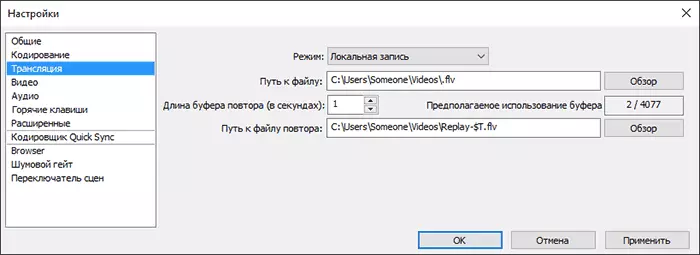
- অডিও এবং ভিডিও - উপযুক্ত পরামিতি সেটিং। বিশেষ করে, যখন সাউন্ড রেকর্ডিং জন্য উত্স রেকর্ডিং ডিফল্ট ভিডিও রেজল্যুশন, আপনার ভিডিও কার্ড, FPS যে।
- হট - হট কী সেটিং শুরু করার জন্য এবং স্টপ রেকর্ডিং এবং সম্প্রচার, সক্ষম বা অক্ষম অডিও রেকর্ডিং, ইত্যাদি
কর্মসূচির অতিরিক্ত বৈশিষ্ট্যের মধ্যে
যদি ইচ্ছা করেন, সরাসরি পর্দা রেকর্ডিং ছাড়াও, আপনি একটি ইমেজ রেকর্ড করা ভিডিও উপরে একটি ওয়েব ক্যামেরা শুধু "ক্যাপচার ডিভাইস" উত্স লিস্টে যোগ করে জুড়তে এবং এটিতে একই ভাবে সেট আপ হিসাবে ডেস্কটপের জন্য করা হয়েছিল পারেন ।
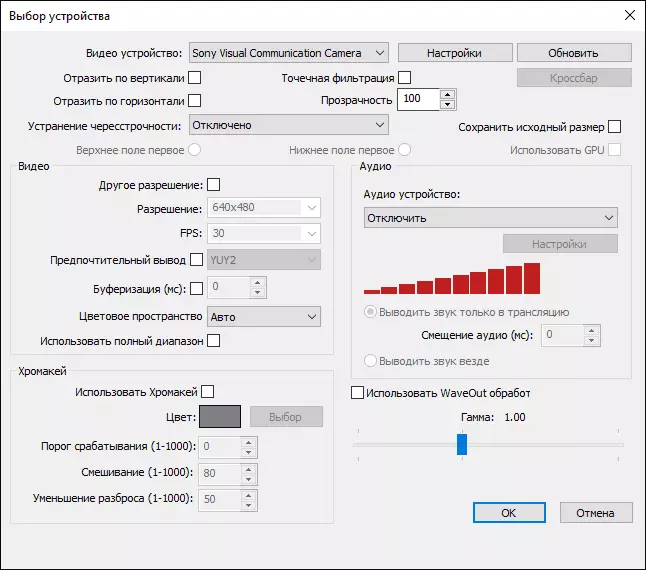
সূত্র যে কোনো একটি সেট রয়েছে তালিকায় এটিতে ডাবল ক্লিক করে খোলা যাবে। যেমন অবস্থান, উৎস ডান ক্লিক করে মেনুর মাধ্যমে অ্যাক্সেসযোগ্য পরিবর্তন কিছু অতিরিক্ত সেটিংস,।
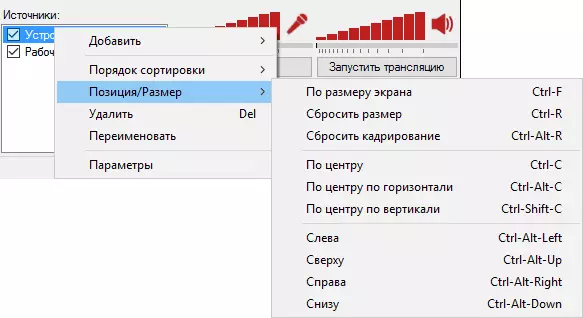
একইভাবে, আপনি "image" ব্যবহার উৎস হিসেবে করে ভিডিও উপর একটি জলছাপ বা লোগো যোগ করতে পারেন।
এই ওপেন ব্রডকাস্টার সফ্টওয়্যারের সাথে কাজ করা যেতে পারে গোটা তালিকা নয়। উদাহরণ হিসেবে বলা যায়, বেশ কিছু দৃশ্যের সৃষ্টি বিভিন্ন সূত্র (যেমন, বিভিন্ন মনিটর) মৃত্যুদন্ড এবং তাদের মধ্যে রূপান্তরের জন্য রেকর্ডিং বা সম্প্রচার সময়, স্বয়ংক্রিয় অক্ষম রেকর্ডিং মাইক্রোফোন যখন "নীরবতা" (Noyes গেট) থেকে পাওয়া যায়, একটি রেকর্ড প্রোফাইল ও কিছু উন্নত কোডেক তৈরি প্যারামিটার।
আমার মতে, এই কম্পিউটারে পর্দা থেকে ক্যাপচার ভিডিওতে মুক্ত সফটওয়্যার জন্য মহান অপশনের একটি হল, সফলভাবে ব্যাপক বৈশিষ্ট্য, কর্মক্ষমতা এবং এমনকি ব্রতী ব্যবহারকারীর জন্য ব্যবহার আপেক্ষিক স্বচ্ছন্দে সম্মিলন।
আমি আপনার সাথে এখনো এই সমস্যার একটি সমাধান খুঁজে পেলাম না চেষ্টা, যা আপনি সম্পূর্ণরূপে দরজী পরামিতি সেট would সুপারিশ। পাশাপাশি নতুন অপশন বিবেচনা ডাউনলোড OBS - OBS স্টুডিও আপনি অফিসিয়াল সাইট থেকে করতে পারেন https://obsproject.com/
